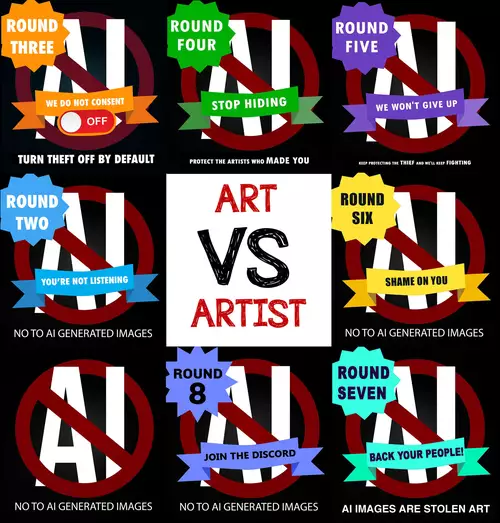Skripting: Audiopegel und Effekte
Nachdem wir nun also unseren Soundtrack in guter Qualität extern erstellt haben, geht es daran, diesen Soundtrack mit Effekten zu koppeln. Hier bieten sich mehrere Möglichkeiten an. Zum einen können wir den Audiopegel direkt an einen Effekt koppeln, um diesen dann über die Intensität des Pegels proportional steuern oder wir können den Audio-Pegel als Hüll-Kurve nehmen und ihn selbst als Teil unserer Animation zur Visualisierung nutzen. Zunächst mal zum Koppeln vom Audio-Pegel mit einem Effekt: Um den Audiopegel für die Steuerung eines Effektes nutzen zu können, müssen wir diesen zunächst in Keyframes umwandeln. Hierzu klicken wir mit der rechten Maustaste (Ctrl-Klick) auf unseren Audio-Layer und wählen aus dem erscheinenden Auswahl-Menue "Keyframe-Assistent/Audio in Keyframes konvertieren". After Effects legt nun eine Art Null-Objekt-Ebene mit Namen "Audioamplitude" an, in der sich unter "Effekte" folgende Werte befinden: "Linker Kanal", "Rechter Kanal" und "Beide Kanäle". Jeder dieser Ton-Pegel-Parameter enthält einen Dezibel-Keyframe pro Frame. Wir müssen jetzt nur noch einen Effekt auf einem beliebigen Layer mit einem dieser Pegel-Parameter koppeln. In diesem Beispiel habe ich die Phase des Kolorama-Effektes genommen, der sich unter "Effekt/Farbkorrektur" befindet. Wir klappen den Colorama-Effekt auf und nehmen also einen Parameter wie beispielsweise die Phase. Per Klick mit gehaltener Alt-Taste auf das Stoppuhr-Symbol (und nur dort!) öffnet sich der Skripting-Parameter für den Effekt.
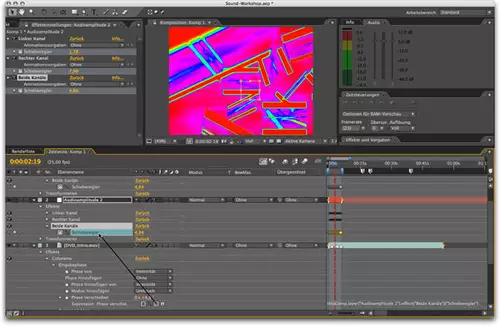
Per bequemem Drag&Drop lässt sich per Klick auf das Schneckensymbol der Paramter nehmen und mit einem "Schieberegler"-Parameter des Audioamplitude-Layers koppeln: Fertig. Colorama und Audioamplitude sind nun miteinander gekoppelt. Wie sich per Skripting noch mehr Anpasssungen vornehmen lassen, schauen wir uns ein anderes Mal an. Die grundsätzliche Vorgehensweise sollte erstmal klar sein. Um dieses proportionale Koppeln auszuprobieren, rate ich mit unterschiedlichen Effekten zu experimentieren. Doch vorsicht, nicht alle Effekte eignen sich dazu - auch hierzu ein anderes Mal mehr, wenn es um Skripting gehen soll. Soweit erstmal zum Steuern von Effekten mit dem Audio-Pegel. Kommen wir nun zur Visualisierung der Hüllkurve selbst: